ubuntu从15到最新的22,有众多的版本可以选择,但对于初学ubuntu的人来说,会有一些选择困难。
经过一段时间的使用,发现以下方法,可以来帮助选择ubuntu版本。
在需要使用鼠标的情况下,是否对python版本有要求。
因为无论是python的升级还是降级,只要更改原本系统默认的python版本,那桌面版系统的桌面UI就会出现问题。
所以需要python3.6时,选ubuntu18.04。需要python3.8时,选ubuntu20.04,以此类推。 服务器版本,因为不需要桌面,所以python升降级无所谓。
系统安装ubuntu可在https://ubuntu.com/download处下载
在安装方面,只需按照安装提示进行即可,不过需要注意以下几点:
- 安装时,使用英文安装
- 断网安装
- 系统安装时,在软件源填写界面,修改为国内源,例如阿里源

注意以上3点,其他只要保持默认即可。
系统前期必要准备注:最好按照文档的顺序操作,无数次重装得来的教训。vim基本操作 按i进入编辑模式,编辑完成后,esc->:wq,退出并保存编辑。
1、修改root账号sudo password root
或
sudo passwd root(常用)
设定完成后,使用su就可登录root账户
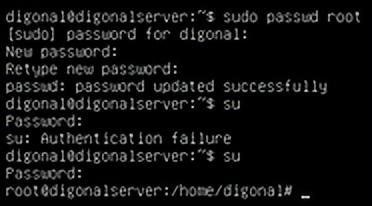
vi /etc/apt/sources.list
或
gedit /etc/apt/sources.list
第一种在命令行中修改第二种在文档软件中修改(只能在桌面版中使用)
例如填写阿里源,先清空原文档中的记录,再按照以下格式填写
deb http://mirrors.aliyun.com/ubuntu/ focal main restricted universe multiverse
deb-src http://mirrors.aliyun.com/ubuntu/ focal main restricted universe multiverse
deb http://mirrors.aliyun.com/ubuntu/ focal-security main restricted universe multiverse
deb-src http://mirrors.aliyun.com/ubuntu/ focal-security main restricted universe multiverse
deb http://mirrors.aliyun.com/ubuntu/ focal-updates main restricted universe multiverse
deb-src http://mirrors.aliyun.com/ubuntu/ focal-updates main restricted universe multiverse
deb http://mirrors.aliyun.com/ubuntu/ focal-proposed main restricted universe multiverse
deb-src http://mirrors.aliyun.com/ubuntu/ focal-proposed main restricted universe multiverse
deb http://mirrors.aliyun.com/ubuntu/ focal-backports main restricted universe multiverse
deb-src http://mirrors.aliyun.com/ubuntu/ focal-backports main restricted universe multiverse
一般在服务器版本中需要调整,桌面版可在系统安装时就调整
datetimedatectl set-timezone Asia/Shanghai
4、修改网络ip a
或
ifconfig(在安装好net-tools后可使用此命令)
查看所有网络设置,记住网卡编号,通常以ens开头
网络修改文件都在 /etc/netplan 文件夹下
桌面版:01-network-manager-all.yaml 服务器版:00-installer-config.yaml
有线网卡配置模板(注意格式)
# Let NetworkManager manage all devices on this system
network:
version: 2
renderer: NetworkManager
ethernets:
ens160:
# ip
addresses: [192.168.0.15/24]
# 网关
gateway4: 192.168.0.2
# DNS
nameservers:
search: [mydomain, otherdomain]
addresses: [10.10.10.1, 1.1.1.1]
# Let NetworkManager manage all devices on this system
network:
version: 2
renderer: NetworkManager
ethernets:
ens160:
dhcp4: yes
# Let NetworkManager manage all devices on this system
network:
version: 2
renderer: NetworkManager
wifis:
wl0:
dhcp4: no
addresses: [192.168.0.21/24]
gateway4: 192.168.0.1
nameservers:
addresses: [192.168.0.1, 8.8.8.8]
access-points:
"network_ssid_name":
password: "11111"
# Let NetworkManager manage all devices on this system
network:
version: 2
renderer: NetworkManager
ethernets:
enp160:
addresses:
- 9.0.0.9/24
- 10.0.0.10/24
- 11.0.0.11/24
#gateway4: # unset, since we configure routes below
routes:
- to: 9.0.0.0/24
via: 9.0.0.1
metric: 100 #设置开销
table: 101 #设置vlan
- to: 0.0.0.0/0
via: 10.0.0.1
metric: 100
- to: 0.0.0.0/0
via: 11.0.0.1
metric: 100
network:
version: 2
renderer: networkd
bonds:
bond0:
dhcp4: yes
interfaces: [enp3s0, enp4s0]
addresses: [192.168.93.2/24]
parameters:
mode: active-backup #也可以是balance-rr、802.3ad
primary: enp3s0
nmcli networking onnmcli networking off
启用配置netplan apply
5、更新软件库和安装的软件apt-get updateapt-get upgrade
6、安装必要软件,以及必要设置安装vim编辑器、网络工具、ssh服务器apt-get install vim net-tools openssh-server
调整ssh,可供root账号登录vi /etc/ssh/sshd_configPermitRootLogin yesservice sshd restart
杂项查看发行版信息lsb_release -a
查看系统信息uname -a
安装vmware toolsapt-get install open-vm-tools-desktop
多窗口screen设置apt-get install screen #安装screen
screen -S 窗口名 # 创建一个名为窗口名的终端
screen -ls # 查看已创建的窗口
screen -S 旧窗口名 -X 新窗口名 # 更改已创建窗口的名称
screen -r 窗口名 # 重新进入指定窗口
ctrl a d # 最小化当前窗口
ctrl a k # 关闭当前窗口
kill ID # ID为窗口名前自动生成的数字
,




